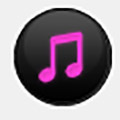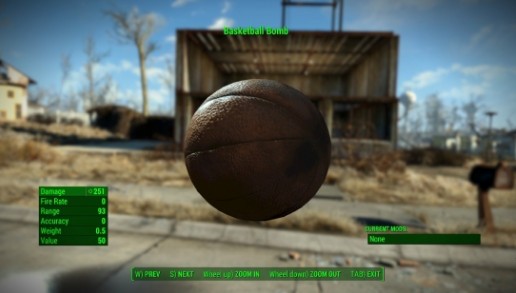U盘分区一键重装系统方法
时间:2023-06-30 22:44:36
U盘分区一键重装系统方法是什么,网友们不知道U盘分区重装系统,u盘重装系统都需要进行分区的,我知道电脑新手都不知道如何分区,不要怕!有小编在这里!那么就让小编告诉你们U盘分区一键重装系统方法,保证让你们学会U盘分区重装系统。
acer笔记本重装系统分区:
首先下载U盘启动盘制作工具,这里我们就下载装机版
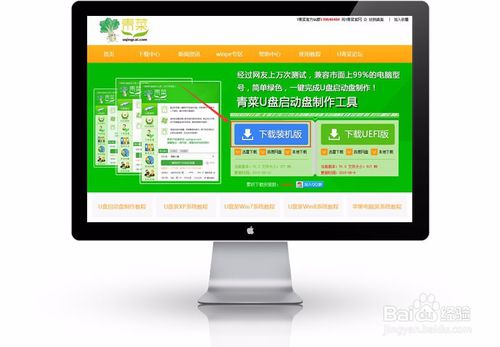
U盘分区一键重装系统方法图1
软件下载好就直接安装,安装完成后打开软件U盘启动盘制作工具,如图显示
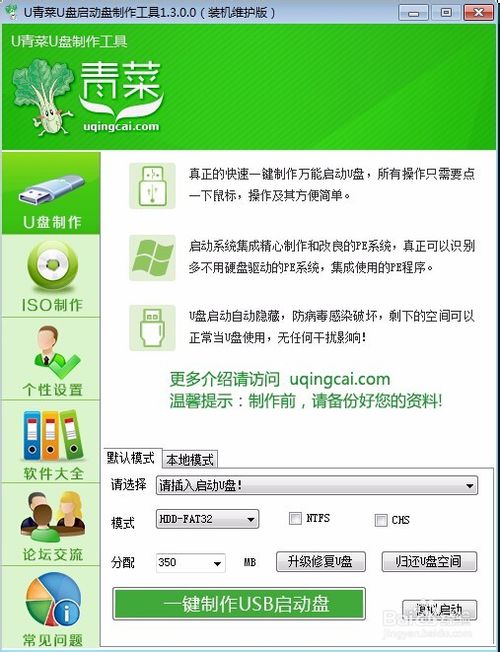
U盘分区一键重装系统方法图2
插入您将要制作的U盘启动盘的空U盘,程序将自动寻找计算机中的U盘盘符。

U盘分区一键重装系统方法图3
选择U盘后,点击下面的“一键制作USB启动盘”按钮。
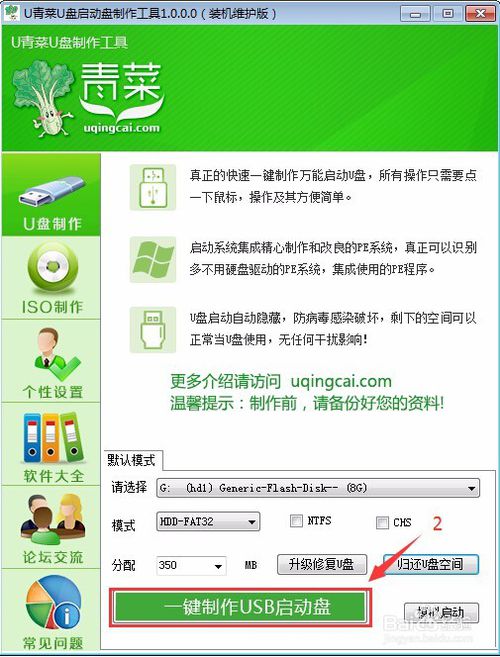
U盘分区一键重装系统方法图4
如果弹出提示框,直接点 确定。这是提示如果有重要资料请先备份好,不然资料会丢失。
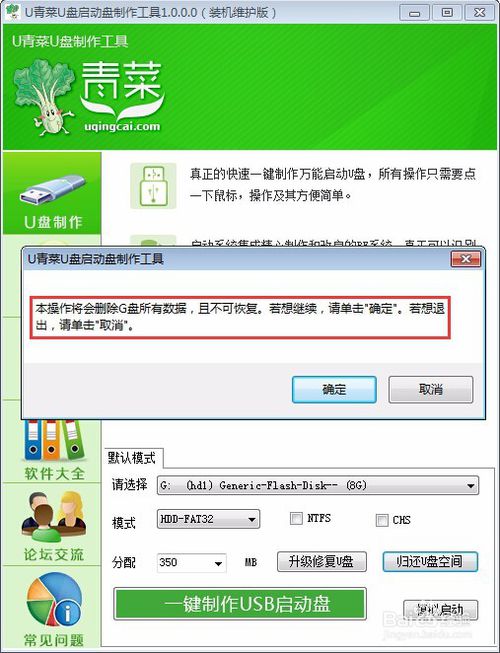
U盘分区一键重装系统方法图5
显示正在制作中....等待制作完成。
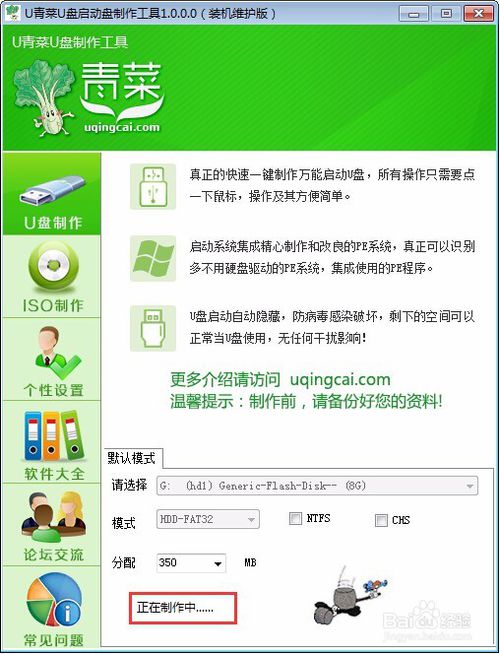
U盘分区一键重装系统方法图6
制作完成后,弹出提示框,直接点否或关掉就行。
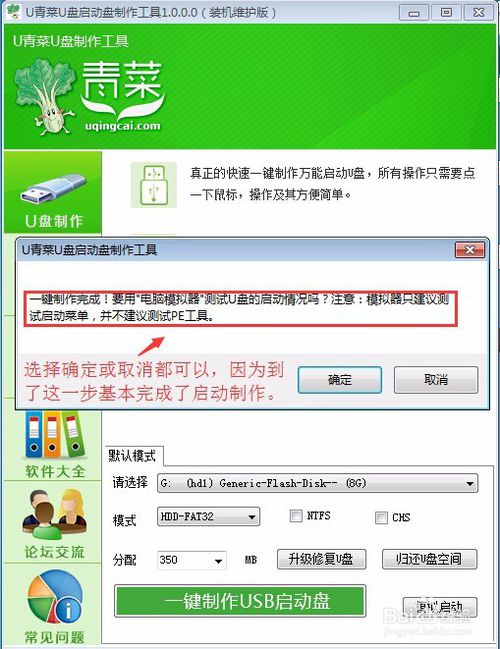
U盘分区一键重装系统方法图7
重启电脑,选择引导U盘,有2张引导快捷键表,对着自己电脑选择按什么键?
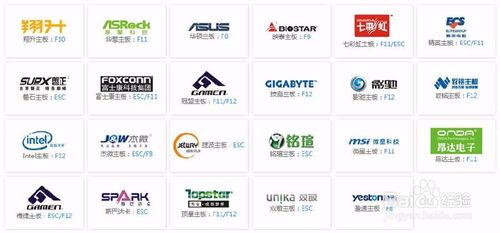
U盘分区一键重装系统方法图8
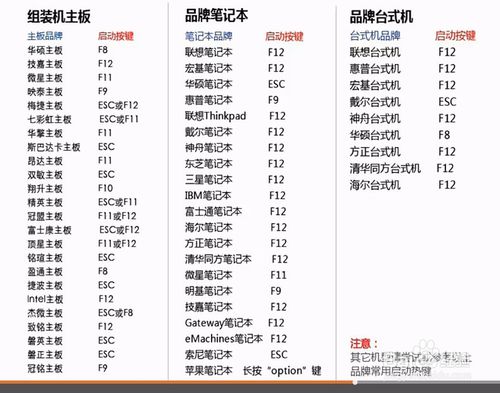
U盘分区一键重装系统方法图9
选择你自己U盘,因为每个人的U盘名字不一定一样。上下键找到自己的U盘,按回车键。
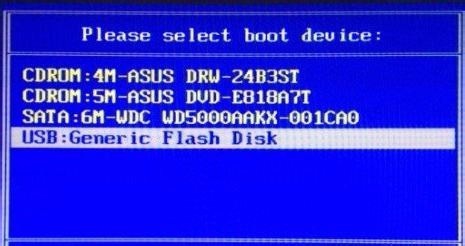
U盘分区一键重装系统方法图10
选择 【运行U青菜 Win8PE (超强兼容)】 进入Win8Pe系统

U盘分区一键重装系统方法图11
打开PE桌面上的 DiskGenius分区工具

U盘分区一键重装系统方法图12
如果是全新硬盘,就可以按如图给磁盘快速分区。按照自己的意愿,选择多少个分区,每个分区分多少G。然后点确定,如果提示要格式化磁盘,直接点是。等待程序完成提示。
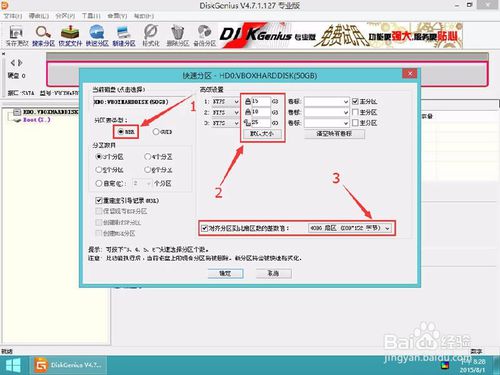
U盘分区一键重装系统方法图13
以上就是小编给你们提供的U盘分区一键重装系统方法了,通过小编精心帮你们整理文章的学习,是不是很快就学会了U盘分区重装系统操作方法了,就是这么简单,所以使用u盘重装系统不会分区的小伙伴们就可以参考小编这个文章了!

2022年卡塔尔世界杯在国内正在火热的进行中,除了看世界杯直播之外,还可以看粤语的直播,还有粤语的解说,全方面的满足大家的需求,那大家知道在哪看粤语的世界杯解说直播呢?

元素毕业套的格式都差不多,关键在四件套上,全面提高了元素反应本身的伤害以及元素反应后提供一个高额加成。对于使用火元素反应打伤害的角色来说,不二之选。元素反应不方便的角色来说,也是毕业选项之一。

少年侠客倍率和掉率有什么区别,少年侠客倍率和掉率有何不同,倍率和掉率的问题一直是令人头疼的,相信很多小伙伴都不是很清楚,那就和凛酱一起看看本期攻略吧!

大家知道在win7系统中怎么进入 恢复控制台 功能吗?我们可以通过这个功能来修复电脑里的故障,但是如何进入这个功能却困扰了不少的用户,那么下面就让小编来告诉大家具体的操作方法

在夏都城岑夫子仓库NPC管理处可打开仓库,游戏中仓库是除了背包可以保存道具之外可以进行物品存储的地方。

智宇通

拉雅丝的节奏下载,拉雅丝的节奏是一款小清新画风的休闲治愈游戏,精美的画面,以小女孩为主角,玩家可以在拉雅丝的节奏去各个地图冒险,挑战超多高难度的任务。

固乔快递查询助手,固乔快递查询助手是一款快递信息批量查询软件,支持多个快递接口选择,包括菜鸟裹裹、快递100、中通速递、京东物流等,查询速度快,能够自动识别单号,非常方便,您可以免费下载。

小Y扫描app是一款扫描翻译工具,软件支持多种文件,可以高清扫描,还拥有文件管理,文字识别,文字处理等等诸多功能服务,觉得不错的朋友可以前来下载使用。

驾校一点通2020是专门为学车人员提供的驾照理论考试模拟学习考试软件,驾校一点通2020手机版包含科目一、科目二、科目三到科目四等驾考考试科目,驾校一点通能给予用户最好的指导帮助,让你轻松拿到驾照。本站提供驾校一点通下载。